Cómo crear carpetas de aplicaciones en Android
Qué saber
- Mantenga presionada una aplicación y arrástrela a otra aplicación para crear una carpeta.
- Mantenga presionada la carpeta para cambiarle el nombre. (En algunos dispositivos, toque la carpeta para abrirla, luego toque el nombre para editarlo).
- También puede arrastrar la carpeta a la fila de aplicaciones favoritas en la parte inferior de la pantalla de inicio en los teléfonos Android.
Este artículo explica cómo crear nuevas carpetas en un dispositivo Android, cómo cambiar el nombre de esas carpetas y cómo moverlas por la pantalla de inicio. Las instrucciones a continuación deben aplicarse sin importar quién fabricó su teléfono Android: Samsung, Google, Huawei, Xiaomi, etc.
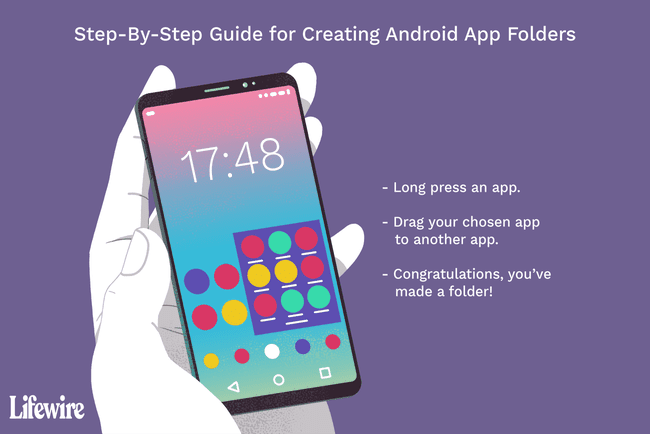
Cómo hacer una carpeta
Para crear una carpeta, mantenga presionada una aplicación. Mantenga presionada la aplicación con un dedo hasta que sienta una leve vibración de retroalimentación y la pantalla cambie.
Luego, arrastre la aplicación a otra aplicación para crear una carpeta. Este es el igual que en iOS dispositivos como el iPad y el iPhone.
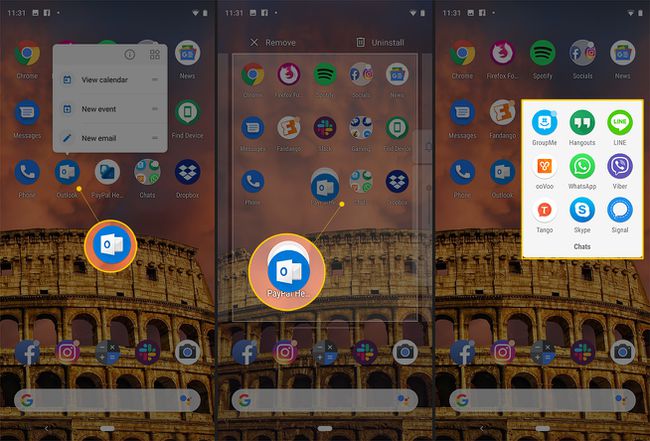
Ponle un nombre a tu carpeta
A diferencia de iOS, Android no proporciona un nombre predeterminado para las carpetas nuevas; aparece como una carpeta sin nombre. Cuando una carpeta no tiene nombre, no se muestra nada como el nombre de la colección de aplicaciones.
Para darle un nombre a la carpeta, mantenga presionada la carpeta. Abre, muestra las aplicaciones e inicia el teclado de Android. Ingrese un nombre para la carpeta y toque el Hecho llave. El nombre se muestra en la pantalla de inicio.
Algunos teléfonos hacen esto de manera diferente. En un dispositivo Samsung o Google Pixel, toque la carpeta para abrirla, luego toque el nombre para editarlo.
Agregue su carpeta a la fila de inicio
También puede arrastrar la carpeta a sus aplicaciones favoritas en la parte inferior de la pantalla de inicio en los teléfonos Android. Eso hace que sean dos clics para llegar a la aplicación, pero Google lo demuestra al agrupar las aplicaciones de Google en una carpeta y colocarlas en la fila Inicio en la parte inferior.
Algunas cosas no se arrastran como otras
El orden de arrastre es importante. Puede arrastrar aplicaciones a otras aplicaciones para crear carpetas. Puede arrastrar aplicaciones a carpetas existentes para agregar la aplicación a la carpeta. No puede arrastrar carpetas a aplicaciones. Si una aplicación se escapa cuando arrastra algo sobre ella, eso podría ser lo que sucedió. La otra cosa que no puede hacer es arrastrar los widgets de la pantalla de inicio a carpetas. Los widgets son miniaplicaciones que se ejecutan continuamente en la pantalla de inicio y no se ejecutan correctamente dentro de una carpeta.
